萬盛學電腦網 >> 圖文處理 >> Photoshop教程 >> ps圖片處理 >> PhotoShop將照片轉成油畫效果教程
PhotoShop將照片轉成油畫效果教程
ps教程學習如何用photoshop制作油畫效果,主要用到了濾鏡和圖層模式。
先看效果圖:

首先打開楓葉房子圖片。

復制背景層,添加2個調整層增加飽和度及亮度對比度。

蓋印層,效果如下。

下面我們添加幾個濾鏡。濾鏡>藝術效果>塑料包裝。這個時候先不要確定,我們還得添加幾個濾鏡,注意紅框內濾鏡的顯示。

點擊紅框內新建圖標,然後把濾鏡改成繪畫塗抹。

重復這個步驟,選擇紋理化濾鏡。

玻璃濾鏡。
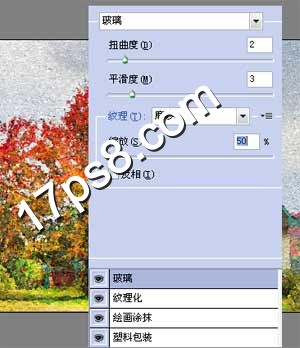
復制背景層,挪到圖層最頂部,圖像>調整>黑白,設置默認即可。
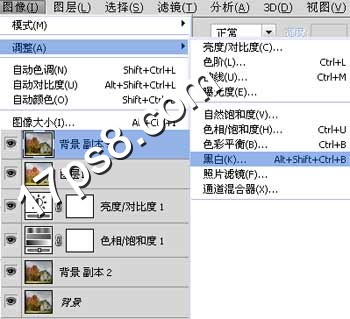
濾鏡>風格化>浮雕。
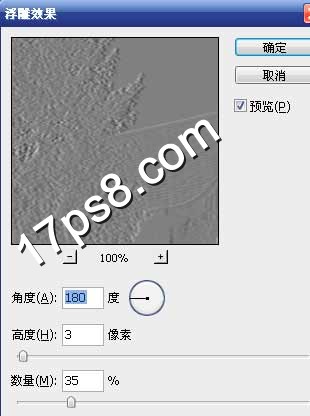
之後把圖層模式改為亮光,最終效果如下,照片轉油畫就這麼簡單!

ps圖片處理排行
軟件知識推薦
相關文章
copyright © 萬盛學電腦網 all rights reserved



